雨林木风Win7电脑中插入U盘显示异常怎么办?
更新时间:2016-11-10 20:40:02 来源:雨林木风官网 游览量: 120 次
有Win7系统用户遇到将U盘插入到电脑时,U盘图标不显示或显示异常,也不知道什么原因引起的,许多用户担心是病毒引起的,但是在杀毒后发现没有病毒,到底哪里出现问题呢?那么我们该如何修复U盘图标呢?出现这样的情况我们可以通过下面方法进行修复,有需要的用户不妨随雨林木风系统小编一起往下看。
解决步骤:
1、Win+R键打开运行窗口,然后输入regedit,按回车键进入;
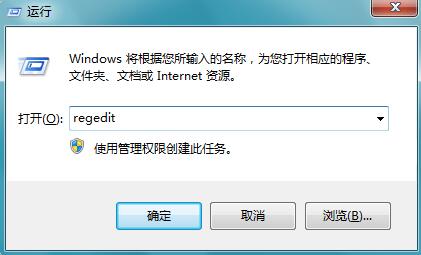
2、定位到:HKEY_LOCAL_MACHINE→→SYSTEM→→CurrentControlSet→→Services ;

3、在右侧空白处单击右键,新建一个“项”,命名为“nvata”;
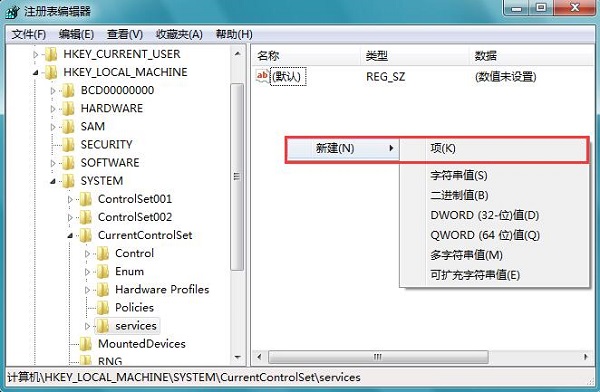
4、在新建的nvata项上再新建一个DWORD(32位)值(D),并将其命名为“DisableRemovable”;
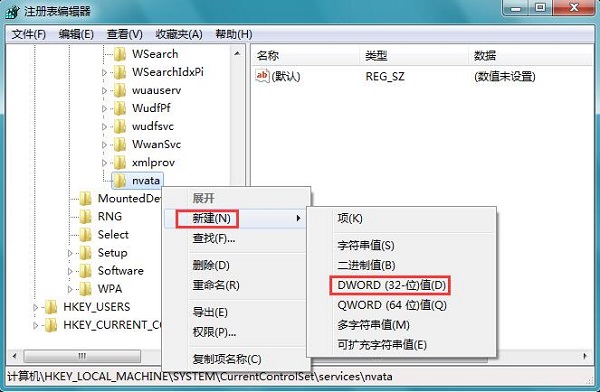
5、双击打开DisableRemovable ,将数值数据修改为“1” 点击确定。
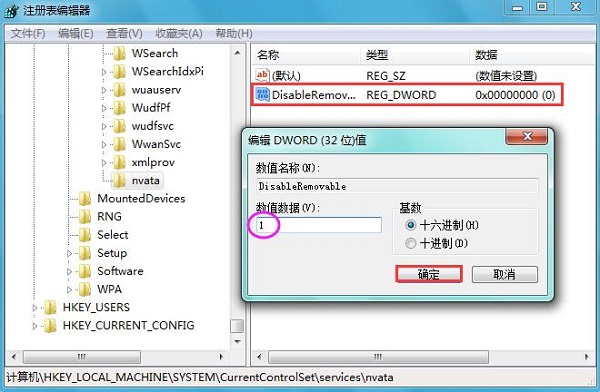
6、完成设置后,重启计算机,U盘的图标就恢复正常了。
上述教程内容关于U盘插入win7系统电脑中显示异常的恢复方法,简单设置之后,U盘就恢复正常了。
关于雨林木风Win7电脑中插入U盘显示异常怎么办?的解决方法就跟大家介绍到这边了,遇到这样问题的用户们可以参照上面的方法步骤来解决吧。好了,如果大家还想了解更多的资讯,那就赶紧点击雨林木风吧。
本文来自雨林木风 www.ylmf888.com 如需转载请注明!
相关教程
- Win10系统下字体出现乱码的解决办法?...03-18
- Win10系统下连接steam失败的解决办法?...03-18
- Win10专业版系统下向特定用户共享文件的解决步骤?...03-18
- 如何打开Win7梦幻桌面动态效果?...03-18
- Win7旗舰版系统桌面文件名变蓝色了的解决办法...03-18
- 关闭雨林木风XP系统135端口的解决办法?...03-18
- Xp系统下序列号怎么更换的解决办法?...03-18
- win7电脑个性化开机声音如何自定义?...03-03
- 雨林木风win7系统注册表常用设置有哪些?...03-03
- 雨林木风win10系统CPU使用率过高怎么办?...11-26
热门系统教程
最新系统下载
-
 雨林木风 GHOST Win10 2004 64位 精简... 2021-07-01
雨林木风 GHOST Win10 2004 64位 精简... 2021-07-01
-
 雨林木风 GHOST Win10 2004 64位 周年... 2021-06-02
雨林木风 GHOST Win10 2004 64位 周年... 2021-06-02
-
 雨林木风 GHOST Win10 64位专业版... 2021-05-07
雨林木风 GHOST Win10 64位专业版... 2021-05-07
-
 雨林木风 GHOST Win10 1909 64位 官方... 2021-04-06
雨林木风 GHOST Win10 1909 64位 官方... 2021-04-06
-
 雨林木风Ghost Win10 2004(专业版)... 2021-02-28
雨林木风Ghost Win10 2004(专业版)... 2021-02-28
-
 雨林木风 GHOST Win10 2004 64位 精简... 2020-12-21
雨林木风 GHOST Win10 2004 64位 精简... 2020-12-21
-
 雨林木风 GHOST Win10 64位 快速装机... 2020-11-27
雨林木风 GHOST Win10 64位 快速装机... 2020-11-27
-
 雨林木风 GHOST Win10 64位 官方纯净... 2020-10-28
雨林木风 GHOST Win10 64位 官方纯净... 2020-10-28

